küsimus
Probleem: kuidas parandada turvakeskuse viga DC040780?
Tere. Sündmuste vaaturis kuvatakse see tõrge: "Turvakeskus ei suutnud valideerida helistajat veaga DC040780." Mis see on ja kuidas seda parandada?
Lahendatud Vastus
Windows on üks populaarsemaid operatsioonisüsteeme maailmas. Seda kasutavad ettevõtted oma kontorites ja kodukasutajad. See meeldib selle hõlpsasti kasutatava liidese, sisseehitatud tõrkeotsingu ja kohandamisvõimaluste poolest. Tegemist on aga keeruka süsteemiga, mis toetub sujuva töö tagamiseks tuhandetele protsessidele. Kui üks nendest protsessidest läheb valesti, võivad inimesed kogeda vigu, kokkujooksmisi ja vigu.
Mõnel kasutajal on sündmustevaaturis tõrge.[1] See ei põhjusta mingeid erilisi sümptomeid, vähemalt mitte neid, mida kasutajad võivad märgata. Sõnum, mida kasutajad näevad, ütleb:
Turvakeskusel ei õnnestunud tõrkega DC040780 helistajat kinnitada.
Näib, et probleem võib olla seotud Windowsi turbekeskusega[2] mis võimaldab kasutajatel hõlpsamini vaadata ja juhtida valitud turbekaitset ning paremini mõista neid juba kaitsvaid turbefunktsioone. Selle vea muud võimalikud põhjused hõlmavad teie Windowsi failide või kolmanda osapoole tarkvara rikkumist, mis on Windows Defenderiga vastuolus.
Mõned kasutajad ütlevad, et nad ei näinud enam viga DC040780 pärast Acronis True Image 2021 desinstallimist. Nii et kui teil on see teie süsteemis, võite seda proovida. Selles juhendis pakume teile 6 võimalikku lahendust, mis võiksid selle probleemi lahendada.

Käsitsi tõrkeotsing võib olla pikk protsess, nii et kui soovite seda vältida, võite kasutada remonditööriista nagu ReimageMaci pesumasin X9. See võib parandada enamiku süsteemivigu, rikutud faile, registriprobleeme ja isegi BSOD-e.[3] See on võimas tarkvara, mis suudab teie masinat optimeerida ja potentsiaalselt jõudlust suurendada, samuti kustutada automaatselt küpsised ja vahemälu.
Kui olete valmis jätkama turvakeskuse vea DC040780 parandamise juhendiga, järgige hoolikalt alltoodud samme.
Lahendus 1. Desinstallige kolmanda osapoole viirusetõrjetarkvara
Kahjustatud süsteemi parandamiseks peate ostma selle litsentsitud versiooni Reimage Reimage.
Mõned turbeprogrammid võivad olla Windowsi protsessidega vastuolus. Seega on teada, et AV-tarkvara eemaldamine aitas mõnel kasutajal turvakeskuse viga DC040780 parandada.
- Tüüp Rakendused ja funktsioonid menüüs Otsi
- Otsige loendist üles oma viirusetõrjetarkvara
- Klõpsake Desinstallige
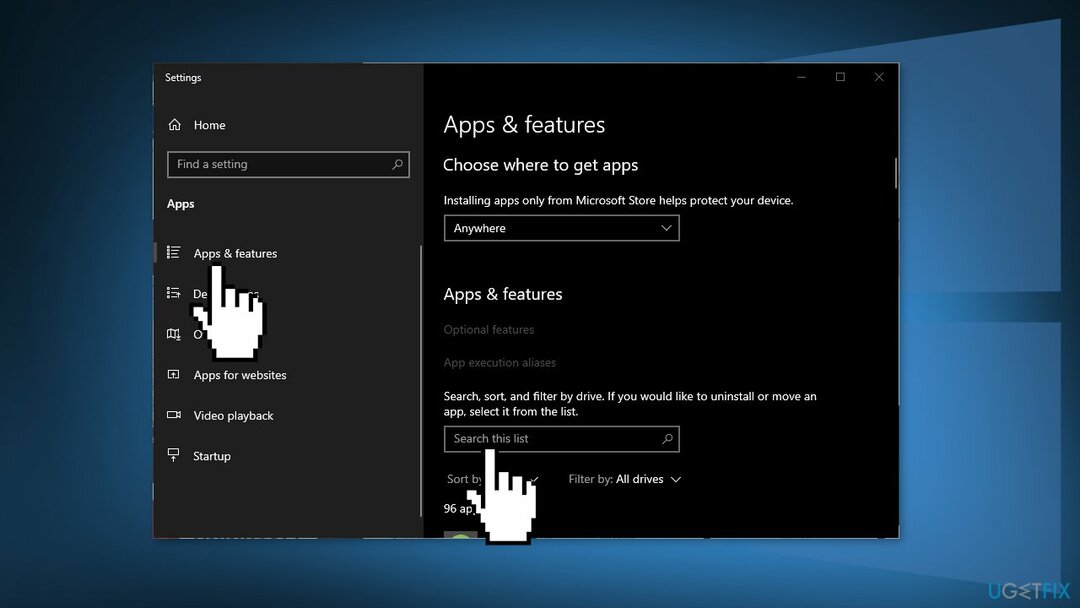
Lahendus 2. Käivitage SFC ja DISM
Kahjustatud süsteemi parandamiseks peate ostma selle litsentsitud versiooni Reimage Reimage.
Kasutage süsteemifailide rikutuse parandamiseks käsuviiba käske:
- Avatud Käsuviip administraatorina
- Kasutage järgmist käsku ja vajutage Sisenema:
sfc /scannow
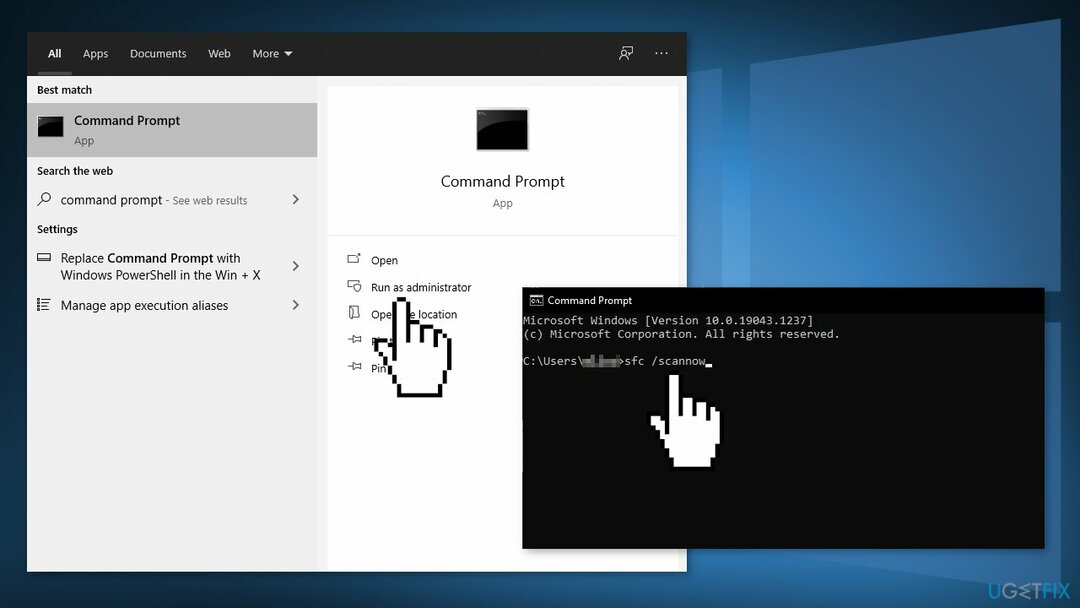
- Taaskäivitage teie süsteem
- Kui SFC tagastas vea, kasutage järgmisi käsuridu, vajutades Sisenema pärast iga:
DISM /Võrgus / Puhastuspilt /Kontrollige tervist
DISM /Võrgus /Cleanup-Image /ScanHealth
DISM /Võrgus /Cleanup-Image /Taasta tervis
Lahendus 3. Keelake Windows Defender
Kahjustatud süsteemi parandamiseks peate ostma selle litsentsitud versiooni Reimage Reimage.
- Kliki Alusta, tüüp Kontrollpaneel, ja valige see otsingutulemuste hulgast
- Minema Süsteem ja turvalisus > Windows Defenderi tulemüür
- Kliki Lülitage Windows Defenderi tulemüür sisse või välja
- Lihtsalt klõpsake Windowsi tulemüüri väljalülitamine (pole soovitatav) mõlema jaoks Privaatse ja avaliku võrgu seaded
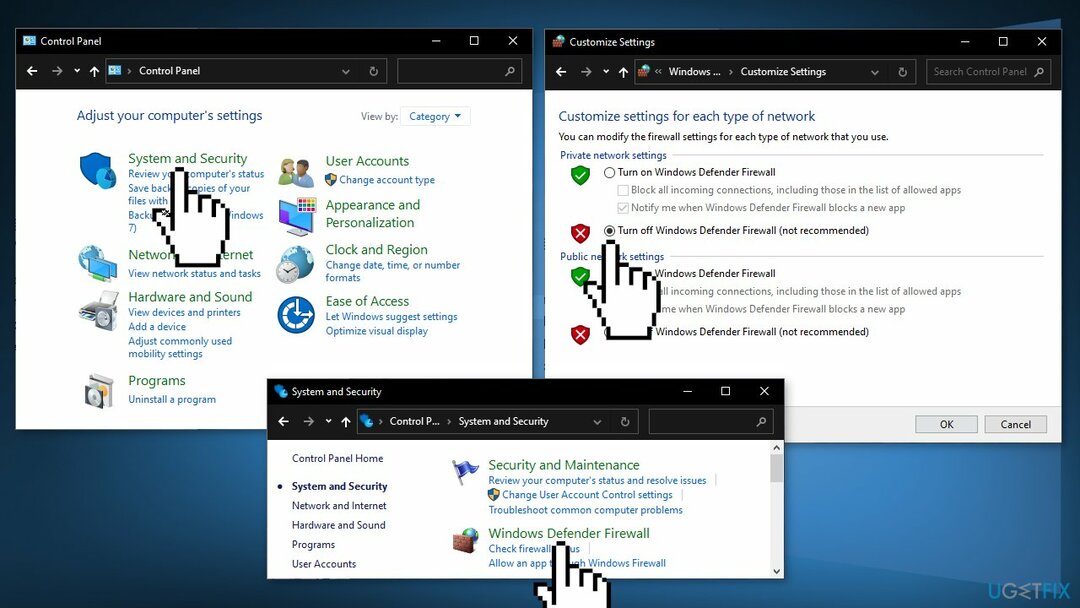
- Taaskäivita teie süsteem
Lahendus 4. Keela turvakeskus
Kahjustatud süsteemi parandamiseks peate ostma selle litsentsitud versiooni Reimage Reimage.
- Vajutage Windowsi klahv + R avama a Jookse Dialoogikast
- Tüüp regedit tekstikasti sees ja vajutage Sisenema. Kui teid palub UAC (Kasutajakonto kontroll), klõpsake Jah administraatori juurdepääsu andmiseks
- Liikuge järgmisse asukohta:
HKEY_LOCAL_MACHINE\\SYSTEM\\CurrentControlSet\\Services\\SecurityHealthService
- Liikuge üle parempoolsesse sektsiooni ja topeltklõpsake sellel AlustaDword
- Määrake Alus selle Algväärtus võti Kuueteistkümnendsüsteem ja seejärel muuta Väärtusandmed juurde 4
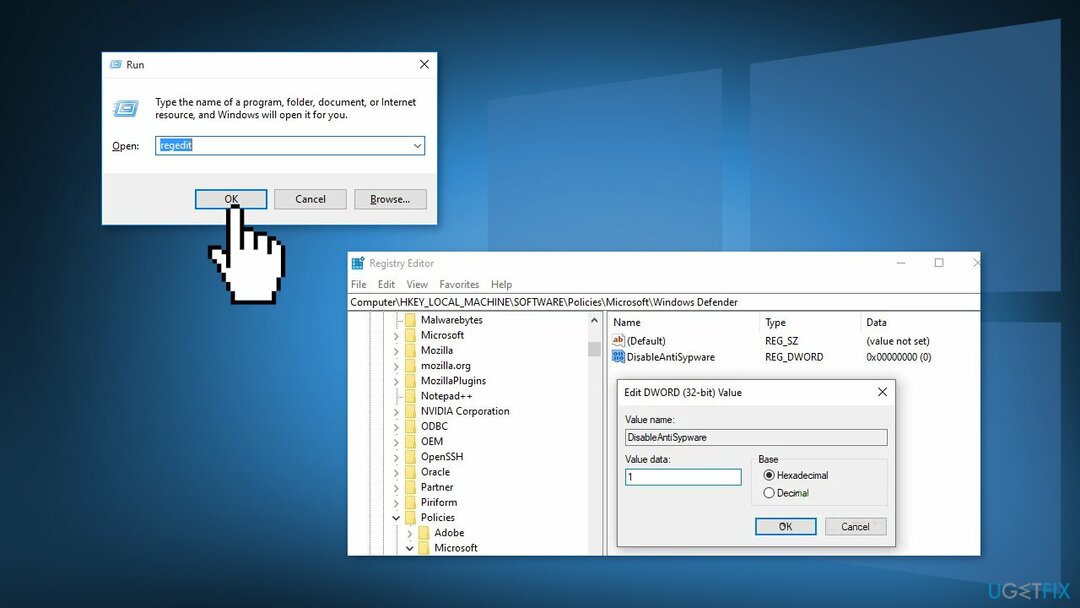
- Navigeerige navigeerimisriba abil järgmisse asukohta:
HKEY_LOCAL_MACHINE\\SYSTEM\\CurrentControlSet\\Services\\wscsvc
- Topeltklõpsake Alusta
- Muuda Alus juurde Kuueteistkümnendsüsteem ja määrake Väärtusandmed juurde 4
- Taaskäivita sinu arvuti
Lahendus 5. Värskendage BIOS-i
Kahjustatud süsteemi parandamiseks peate ostma selle litsentsitud versiooni Reimage Reimage.
Esiteks peate leidma süsteemi BIOS-i versiooni:
- Vajutage Windowsi klahv + X avada WinX menüü ja valige käsuviip (administraator)
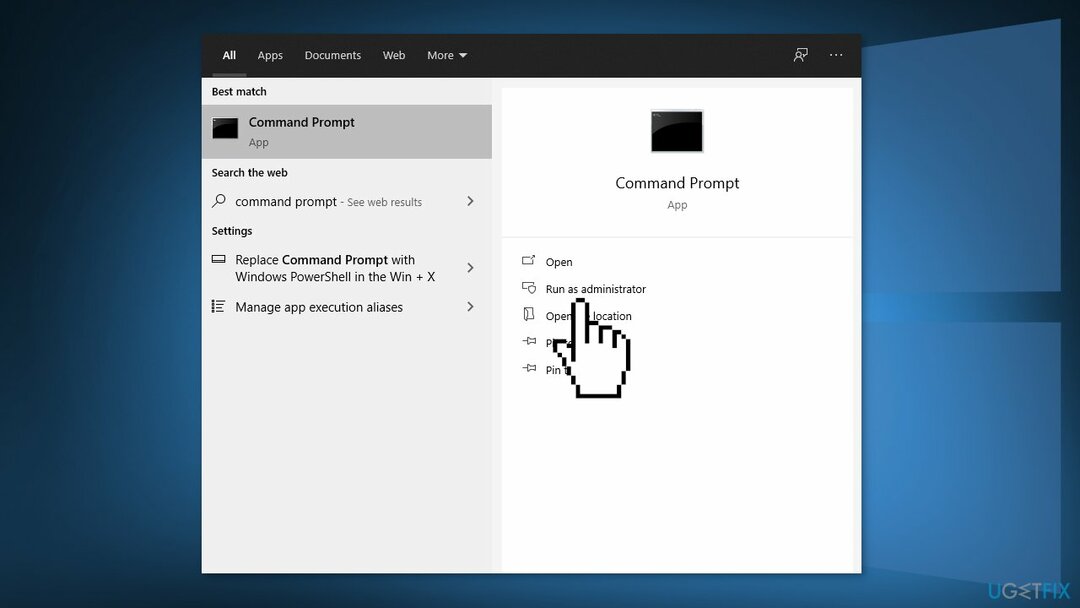
- Nüüd käivitage käsuviip (administraator) ja tippige wmic bios saada smbiosbiosversionja tabas Sisenema. Lihtsalt kopeerige käsk
- Pärast seda näete SMBIOSBIOSVersioon ja teie süsteemi BIOS-i versioon
Järgmised sammud on iga kasutaja jaoks ettevaatlikud, kuna paljude arvutite tootjad on erinevad. Näitena kasutame Delli:
- Tüüp Dell.com oma lemmikbrauseris ja klõpsake nuppu Sisenema võti DELL-i ametlikule veebisaidile jõudmiseks
- Sama saate teha oma sülearvuti tootja jaoks
- Hõljutage kursorit Toetus ja veebisait kuvab rippmenüü
- Kliki Toetuse Kodu
- Kerige alla, et leida Allalaadimised ja draiverid valikut ja klõpsake selle avamiseks
- Saate sisestada vajaliku teabe vastavalt oma mudelile käsitsi või alla laadida SupportAssist, et oluline teave automaatselt tuvastada. Siin on manuaalne valik
- Nüüd kerige alla, et leida BIOS kategooria draivereid ja laiendage seda
- Tüüp Süsteemi info aastal Start menüü ja avage see
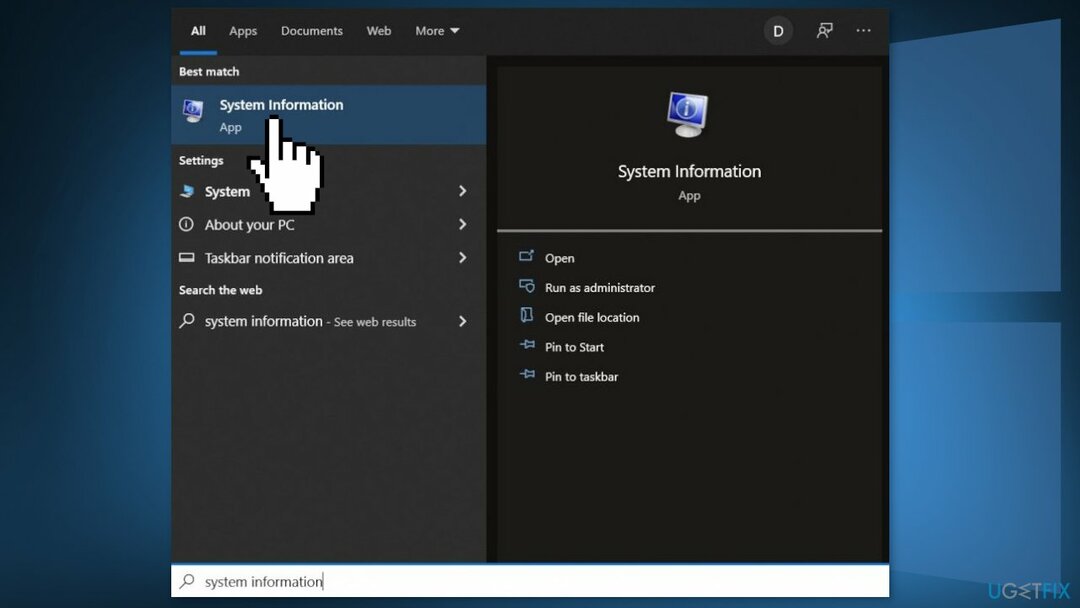
- Võrrelge BIOS-i versioon/kuupäev aastal Süsteemi info ametlikul veebisaidil määratud versiooninumbriga
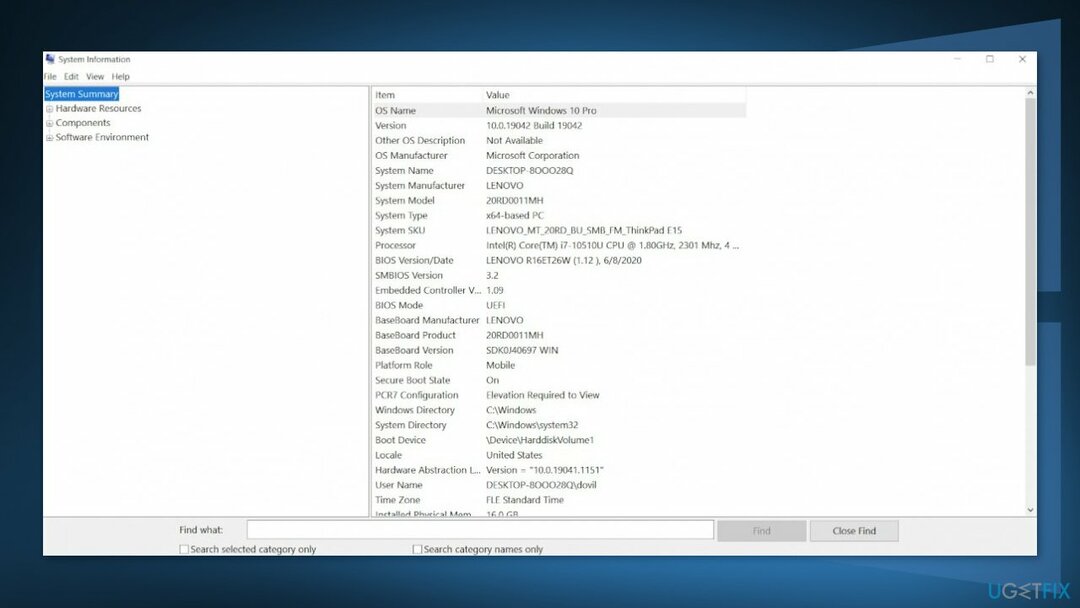
- Alustage allalaadimist
- Kui allalaadimine on lõppenud, siis topeltklõps allalaaditud failis
- Faili avamisel hoiatab süsteem teid, et BIOS-i protsessi värskendamine taaskäivitab teie süsteemi. Klõpsake nuppu Okei nuppu
- Järgmisena kuvab süsteem teile teise teabedialoogi, mis näitab praegust BIOS-i versiooni ja installitavat versiooni. Klõpsake nuppu Okei nuppu uuesti
- Süsteem alustab BIOS-i värskendamise protsessi
- Kui edenemisriba läheb 100% -ni, näete musta ekraani, millele järgneb järgmine ekraan
- Pärast värskendamisprotseduuri taaskäivitub süsteem tavapäraselt
- Kui süsteem on edukalt taaskäivitatud, saate kinnitada, et BIOS-i uusim versioon on installitud
Lahendus 6. Tehke värskenduse installimine
Kahjustatud süsteemi parandamiseks peate ostma selle litsentsitud versiooni Reimage Reimage.
- Laadige Windows 10 installikandja alla saidilt ametlik leht
- Pärast installimist käivitage tööriist administraatoriõigustega
- Valige lehel Litsentsitingimused Nõustu
- peal Mida sa teha tahad? leht, valige Uuendage seda arvutit kohe ja seejärel valige Edasi
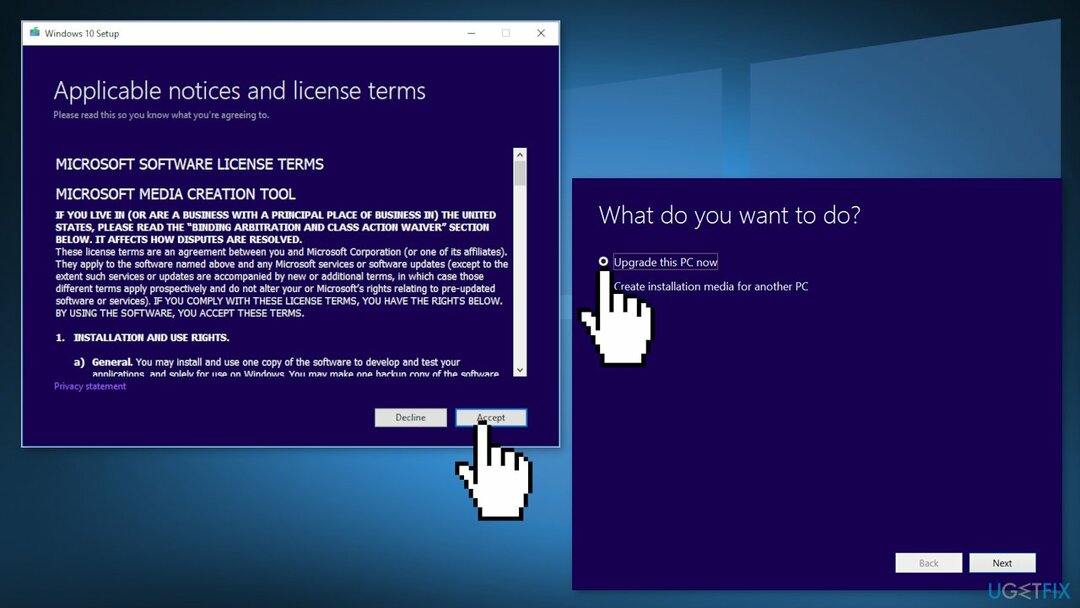
- Oodake, kuni uuendus lõpeb
Parandage oma vead automaatselt
ugetfix.com meeskond püüab anda endast parima, et aidata kasutajatel leida parimad lahendused oma vigade kõrvaldamiseks. Kui te ei soovi käsitsi parandada, kasutage automaatset tarkvara. Kõik soovitatud tooted on meie spetsialistide poolt testitud ja heaks kiidetud. Tööriistad, mida saate oma vea parandamiseks kasutada, on loetletud allpool.
Pakkumine
tee seda kohe!
Laadige alla FixÕnn
Garantii
tee seda kohe!
Laadige alla FixÕnn
Garantii
Kui teil ei õnnestunud Reimage'i abil viga parandada, pöörduge abi saamiseks meie tugimeeskonna poole. Palun andke meile teada kõik üksikasjad, mida peaksime teie arvates teie probleemi kohta teadma.
See patenteeritud parandusprotsess kasutab 25 miljonist komponendist koosnevat andmebaasi, mis võib asendada kasutaja arvutis kõik kahjustatud või puuduvad failid.
Kahjustatud süsteemi parandamiseks peate ostma selle litsentsitud versiooni Reimage pahavara eemaldamise tööriist.

VPN on selle jaoks ülioluline kasutaja privaatsus. Veebijälgijaid, nagu küpsiseid, ei saa kasutada mitte ainult sotsiaalmeedia platvormid ja muud veebisaidid, vaid ka teie Interneti-teenuse pakkuja ja valitsus. Isegi kui rakendate oma veebibrauseri kaudu kõige turvalisemaid sätteid, saab teid siiski jälgida Interneti-ühendusega rakenduste kaudu. Pealegi pole privaatsusele keskendunud brauserid, nagu Tor, optimaalne valik vähenenud ühenduse kiiruse tõttu. Parim lahendus teie ülima privaatsuse tagamiseks on Privaatne Interneti-juurdepääs - olge võrgus anonüümne ja turvaline.
Andmete taastamise tarkvara on üks valikutest, mis võib teid aidata taastada oma failid. Kui olete faili kustutanud, ei kao see õhku – see jääb teie süsteemi nii kauaks, kuni selle peale uusi andmeid ei kirjutata. Data Recovery Pro on taastetarkvara, mis otsib teie kõvakettalt kustutatud failide töökoopiaid. Tööriista kasutades saate vältida väärtuslike dokumentide, koolitööde, isiklike piltide ja muude oluliste failide kadumist.